上篇文章,介绍了UML状态图,并通过visio绘制一个全自动洗衣机的UML状态图实例进行讲解。
本篇,来继续介绍UML中的另一种图——时序图。
1 时序图简介
时序图(Sequence Diagram),也叫****顺序图 ,或 序列图 ,是一种UML动态图。
UML具有许多不同类型的图表,包括:
- 静态图:用例图、类图、包图
- 动态图:活动图、状态图、时序图、协作图
时序图通过描述对象之间发送消息的****时间顺序显示多个对象之间的 交互模式 。**
**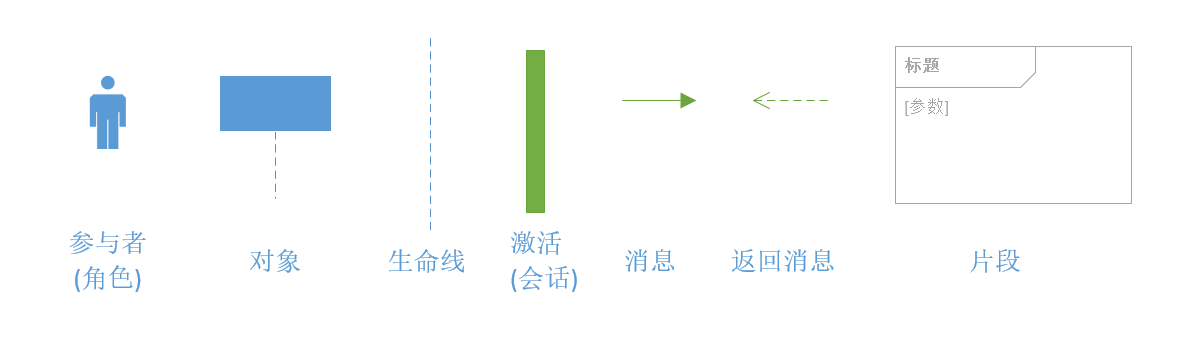
时序图将交互关系表示为一个二维图
- 纵向是时间轴,时间沿竖线向下延伸;横向轴代表了在协作中各独立对象的类元角色。
- 类元角色用****生命线表示。当对象存在时,角色用一条虚线表示;当对象的过程处于激活状态时,生命线是一个 垂直矩形 。
- 消息用从一个对象的生命线到另一个对象生命线的箭头表示。
- 箭头以时间顺序在图中从上到下排列。
2 时序图元素介绍
2.1 参与者
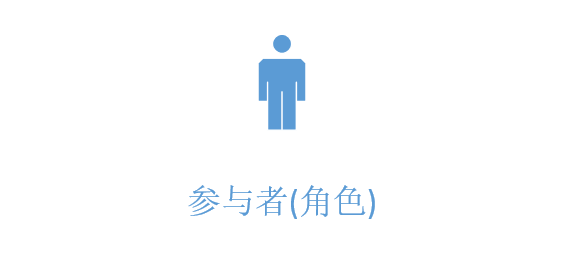
参与者,或称为系统角色,以一个小人图标表示。
2.2 对象
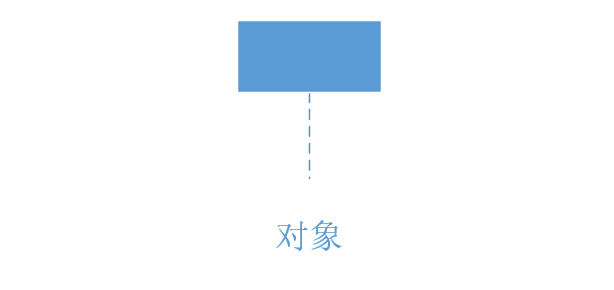
对象,以一个矩形表示,在一个系统中可以有多个对象。
2.3 生命线
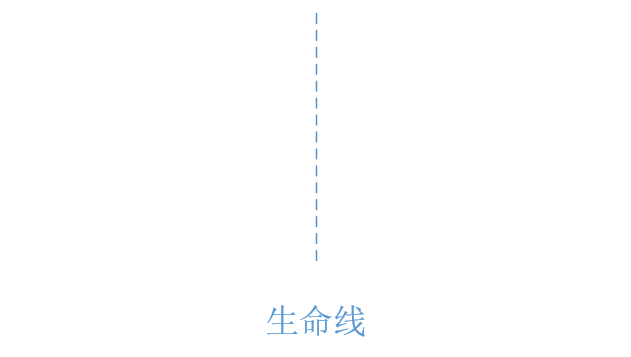
生命线就是一条垂直的虚线。
2.4 激活
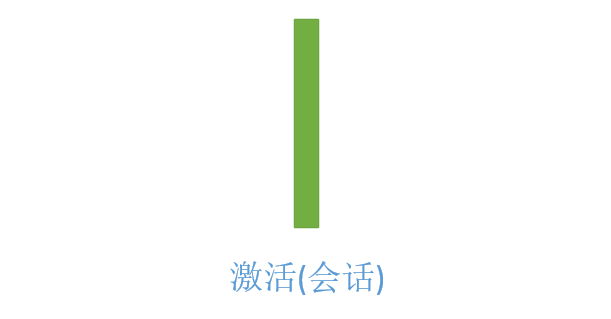
激活,也叫****会话 ,或 控制焦点 ,代表时序图中对象执行一项操作的时期, 表示该对象被占用以完成某个任务,以一个垂直的窄的矩形表示。
2.5 消息
2.5.1 (同步)消息
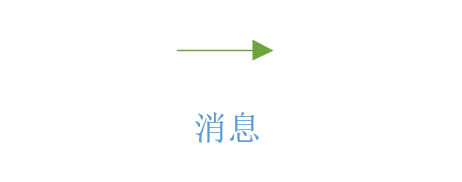
以一条实线和实心箭头表示。
消息的发送者把控制传递给消息的接收者,然后停止活动,等待消息的接收者放弃或者返回控制。用来表示同步的意义。
2.5.2 返回消息
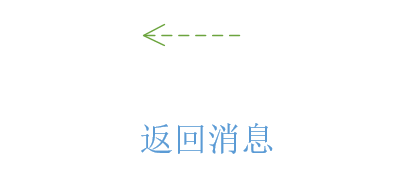
以小于号和虚线表示。
返回消息表示从过程调用返回。
2.5.3 异步消息
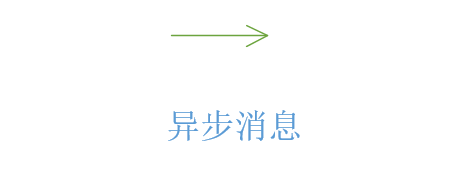
以一条实线和大于号表示。
消息发送者通过消息把信号传递给消息的接收者,然后继续自己的活动,不等待接受者返回消息或者控制。异步消息的接收者和发送者是并发工作的。
2.5.4 自关联消息
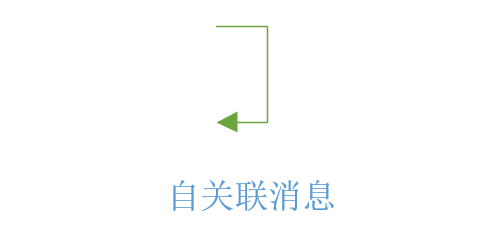
以一个半闭合的长方形+下方实心剪头表示。
表示方法的自身调用或者一个对象内的一个方法调用另外一个方法。
2.6 片段
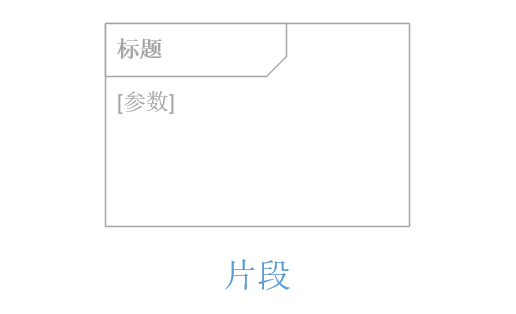
2.6.1 选择片段
选择片段,或称****条件分支 ,可根据不同的条件,执行不同的交互,类似于if-else语句
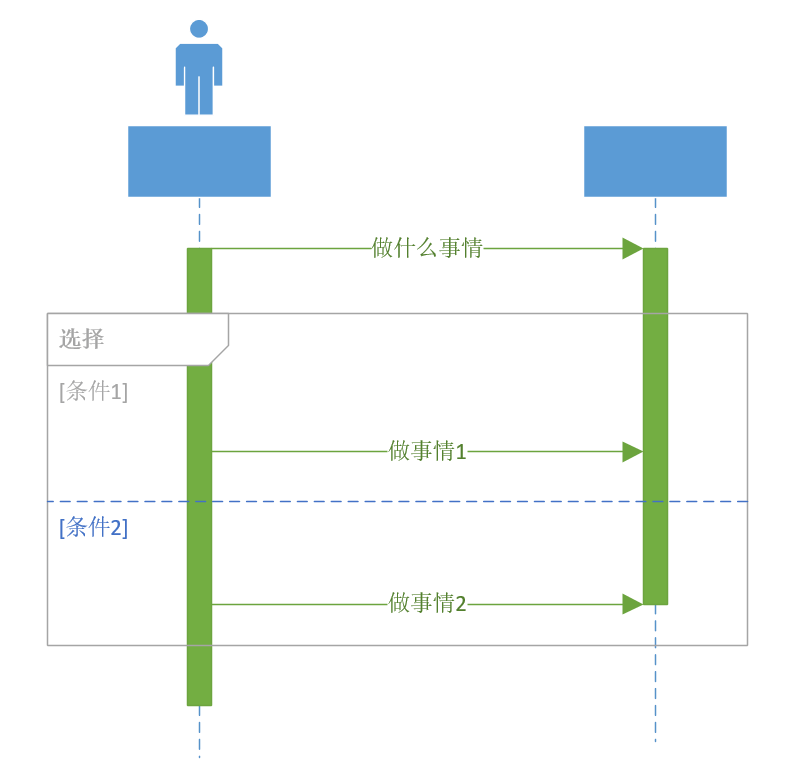
2.6.2 循环片段
表明该片段会被重复执行,类似于while或for语句
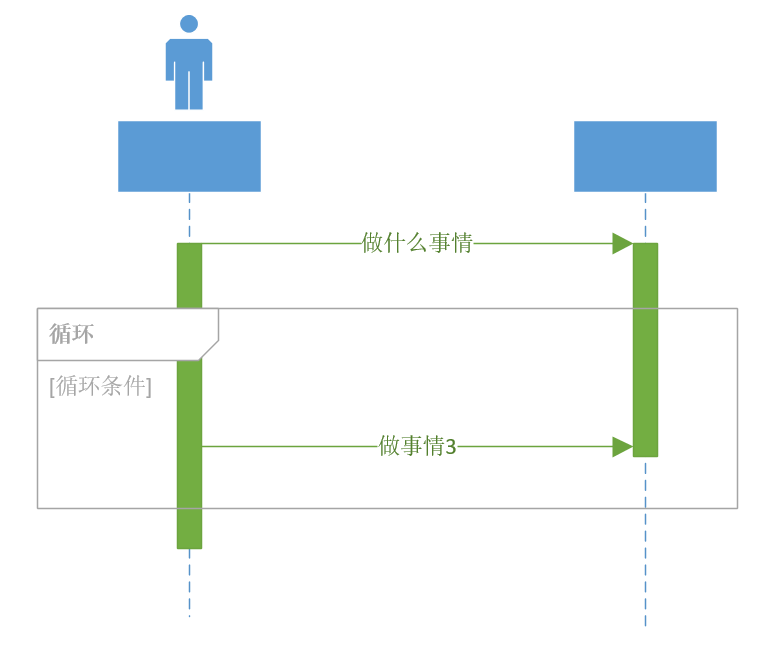
2.6.3 并向片段
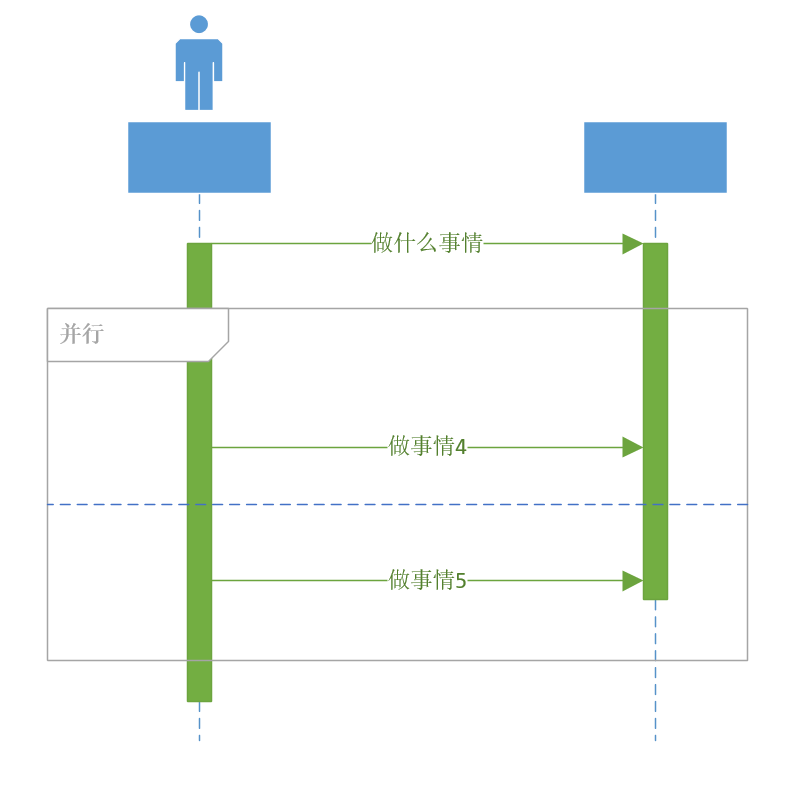
2.6.4 片段总结
片段的功能,除了上面介绍的选择、循环和并向、还有许多其它类型,这里详细列举一下,作为参考:
| 片段类型 | 名称 | 说明 |
|---|---|---|
| Alt | 选择 | 在一组行为中根据特定的条件选择某个交互 |
| Loop | 循环 | 交互片段会被重复执行 |
| Par | 并行 | 支持交互片段的并发执行 |
| Opt | 选项 | 表示一个可选的行为 |
| Break | 中断 | 提供了和编程语言中的break类拟的机制 |
| Seq | 弱顺序 | 有两个或更多操作数片段,如果消息涉及的生命线不同,会并行交错 |
| Strict | 强顺序 | 有两个或更多操作数片段,这些片段必须按给定顺序发生 |
默认情况下,序列图表明可能发生的一系列消息。在运行的系统中,可能会出现您未选择显示在关系图上的其他消息。
以下片段类型可用于更改此释义:
| 片段类型 | 名称 | 说明 |
|---|---|---|
| Consider | 考虑 | 明确标志了应该被处理的消息 |
| Assert | 断言 | 标志了在交互片段中作为事件唯一的合法继续者的操作数 |
| Neg | 否定 | 用来标志不应该发生的交互 |
| Ignore | 忽略 | 明确定义了交互片段不应该响应的消息 |
3 visio绘制UML时序图
3.1 visio创建时序图
新建一个visio文件,打开后会自动提示选择创建某种类型的图,这里选择"软件和数据库 ->UML序列"
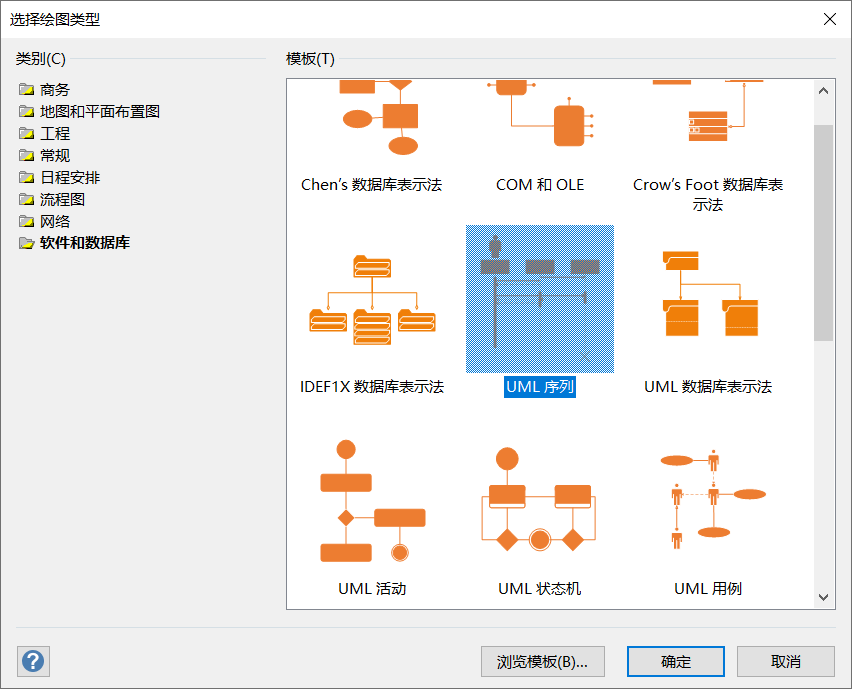
点击确定之后,会进入UML时序图的编辑界面,左侧可以看到用于UML时序图编辑的基本元素,将这些元素拖拽到右侧的编解面板中,可以看到这些元素的基本结构形式:
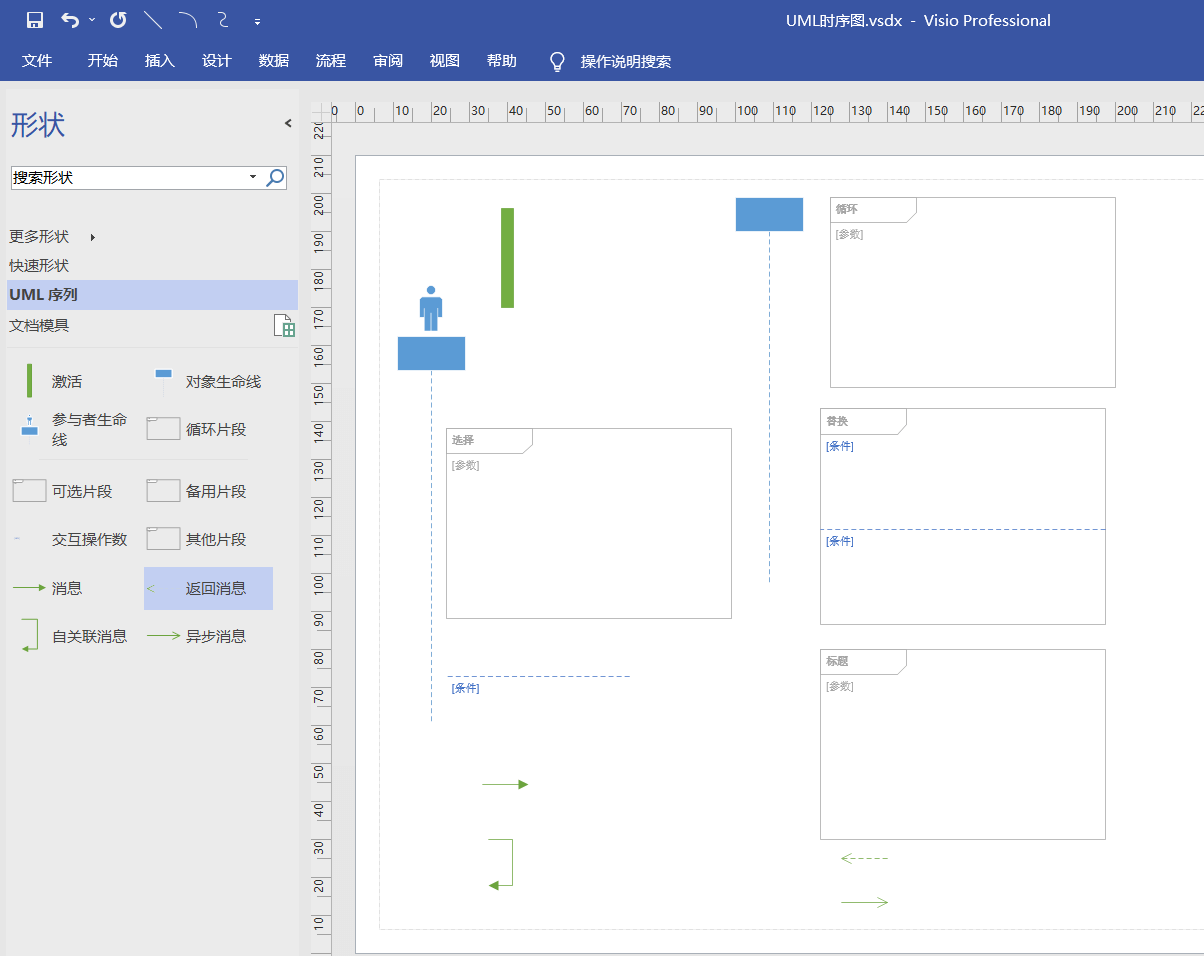
注意visio中的生命线绘图元素,实际上包含了参加者元素或对象元素,所以命名为了参与者生命线和对象生命线
3.2 时序图实例
下面通过一个实例来介绍一下UML时序图的画法。
这是一个嵌入式开发中,常见的对物联网设备进行配网的操作流程,配网的方式有很多,这个是时序图是其中的一种配网方式——设备热点配网。
解读一下此时序图:
- 参与者(主角)是用户,因为是用户触发了整个流程的执行
- 对象有3个:手机上的APP程序、待连网的物联网设备、WiFi路由器
- 配网的时序逻辑为:
- 用户按下设备的配网按钮,设备开启一个热点,并广播自己的热点信息(热点名称和密码)
- 用户在APP上输入WiFi路由器的名称和密码(用于后续发给设备)
- 用户操作APP,连接上设备的热点,然后把WiFi路由器的名称和密码发给设备
- 设备收到WiFi路由器的名称和密码后,尝试连接路由器,配网成功
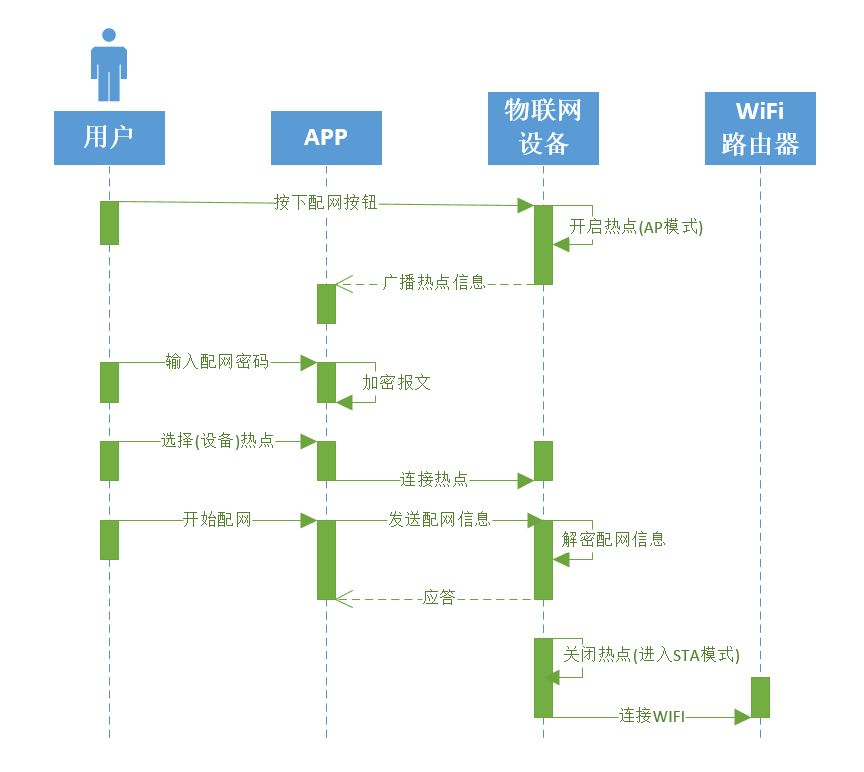
本时序图中,暂未体现出片段的用法,以后有能用到片段用法的例子再举例分析。
3.4 visio中框图不能调节宽度解决
在用Visio绘制UML时序图,使用“交互操作数”时,可能遇到宽度被锁定不能调节的问题,解决方法如下:
步骤一:文件----选项----高级----常规-----勾选“以开发人员模式运行”
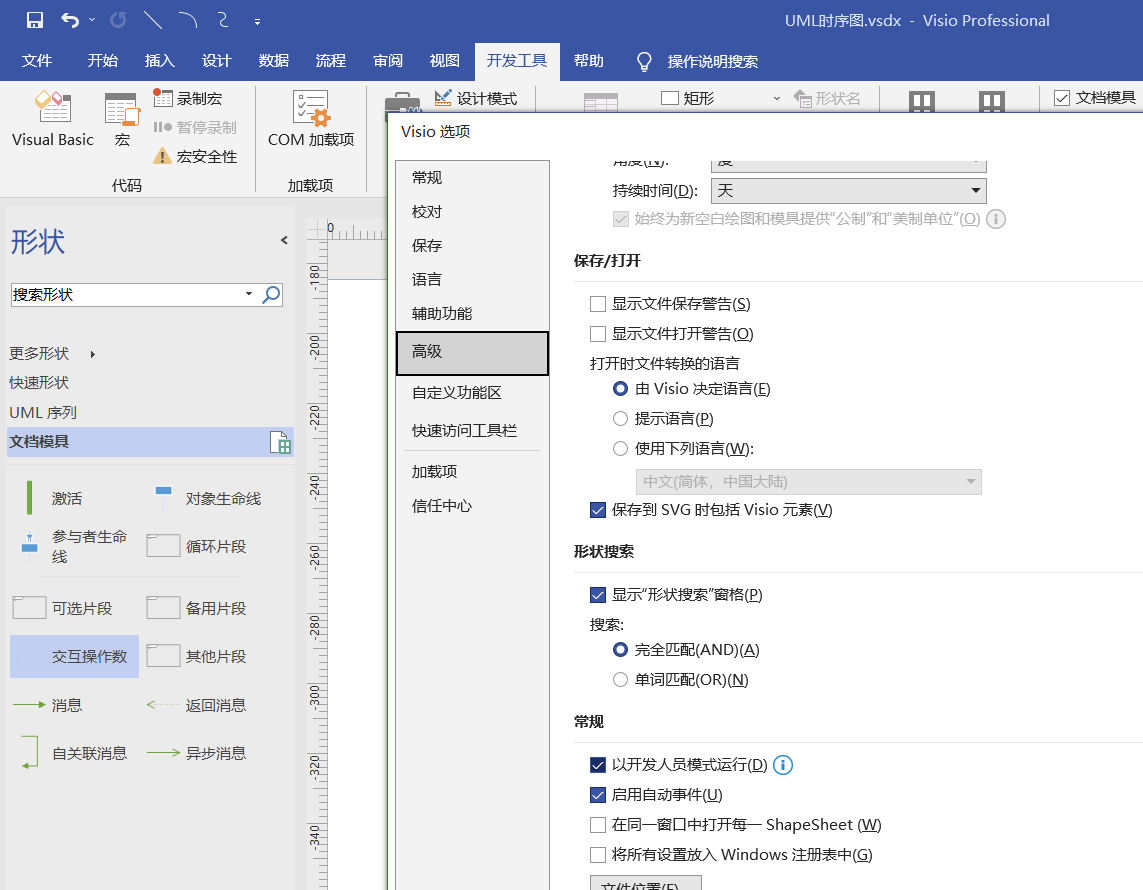
步骤二:菜单栏出现“开发工具”选项,点击受保护框图,取消宽度的保护
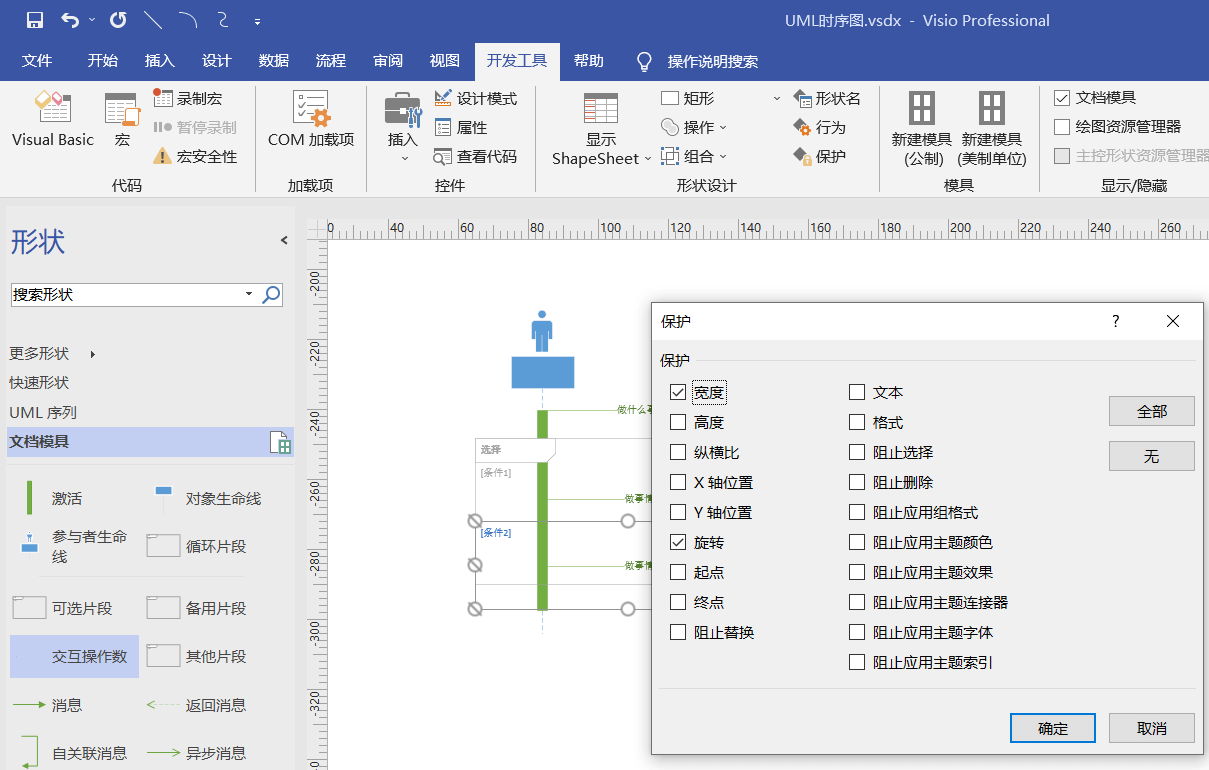
4 总结
本篇介绍了UML时序图的基础知识,并通过visio绘制一个物联网设备WIFI配网的UML时序图实例,来介绍UML时序图的画法与所表达的含义。
审核编辑:汤梓红
-
嵌入式
+关注
关注
5082文章
19111浏览量
304878 -
物联网
+关注
关注
2909文章
44578浏览量
372895 -
UML
+关注
关注
0文章
122浏览量
30858 -
时序图
+关注
关注
2文章
58浏览量
22443
发布评论请先 登录
相关推荐
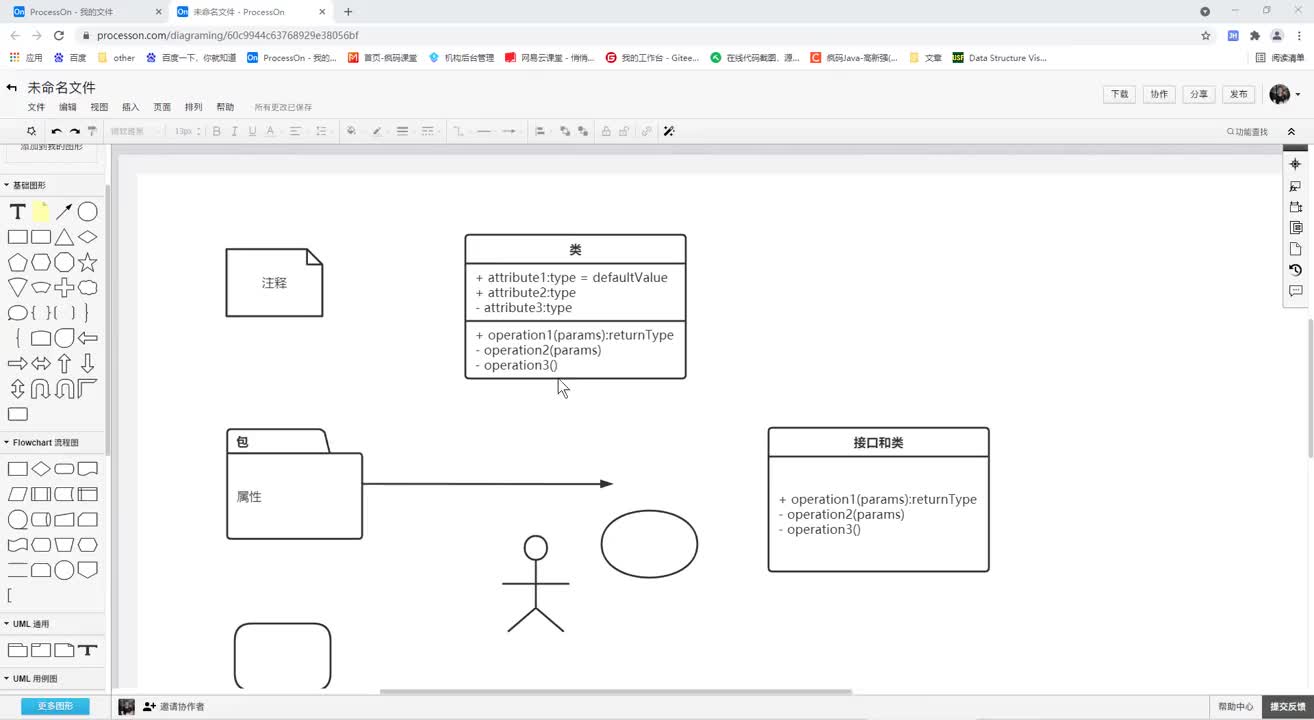
UML状态图在回归测试中的应用
基于UML的考试管理系统设计

plc时序图怎么看_plc时序图指令详解解

时序图怎么画步骤教程_时序图用什么工具画_时序图的作用是什么

基于UML图依权限有序的Web链接测试用例生成方法
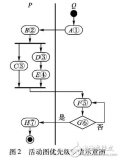
UML的分类_UML的基本模型图
什么是UML图?常见的UML图工具有哪些?
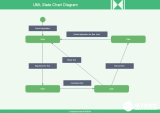
解析UML类图和时序图
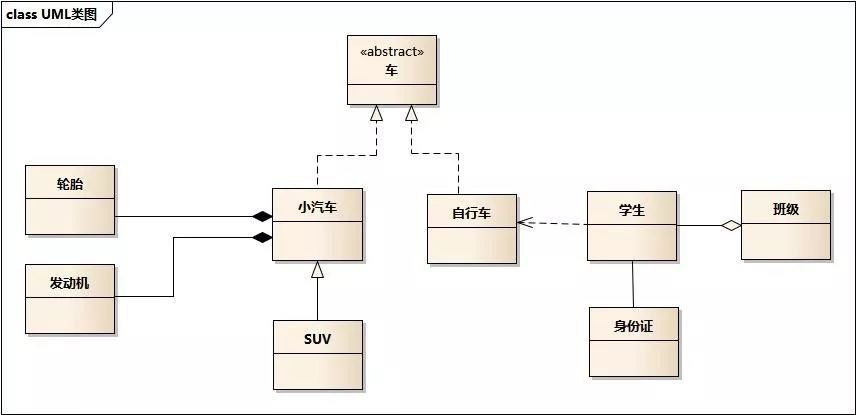




 UML时序图详解
UML时序图详解














评论